更新apple id
更新Apple ID的详细指南
在苹果设备的使用过程中,有时会遇到需要更新Apple ID的情况,这可能是由于系统提示、个人信息变更或其他原因导致的,以下是关于更新Apple ID的详细步骤、常见原因及注意事项的全面解析:
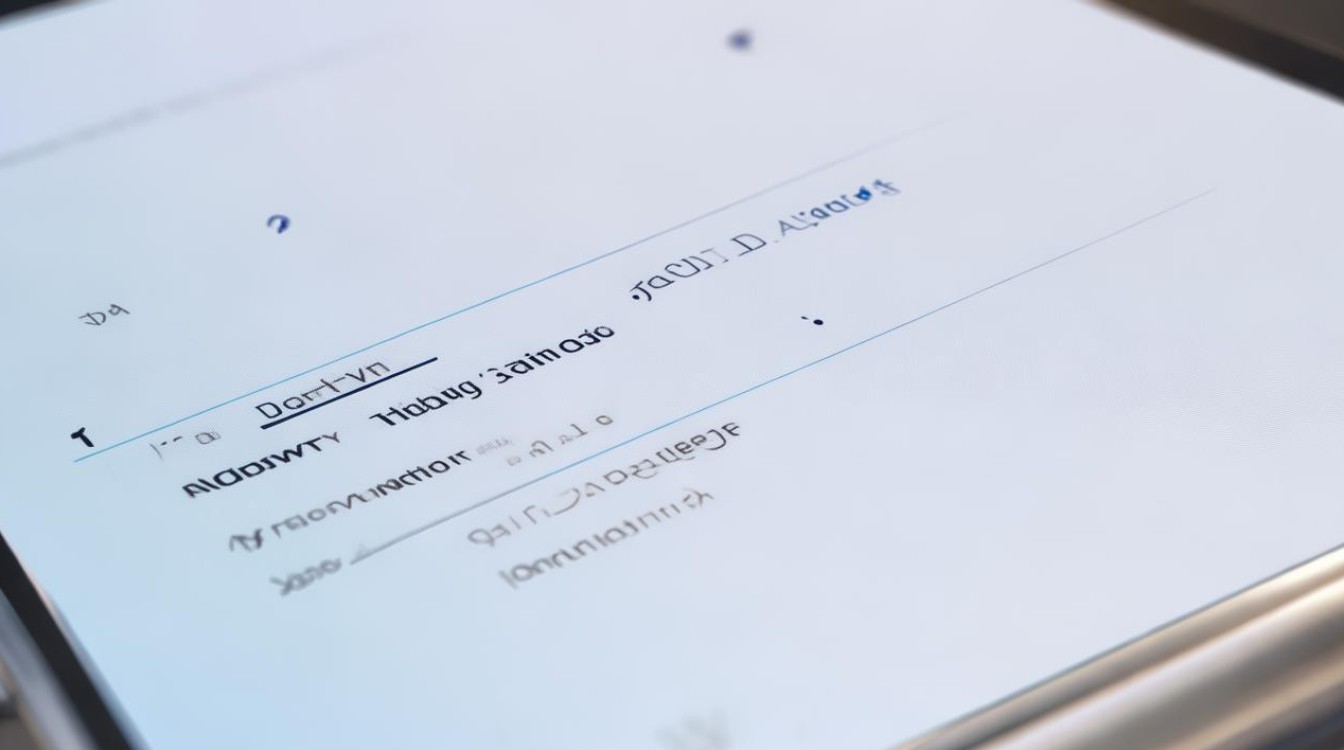
| 项目 | 说明 |
|---|---|
| 适用场景 | 密码修改、账户安全验证、设备管理、支付信息更新等。 |
| 触发原因 | 频繁登录登出、密码泄露、系统升级、个人信息变更等。 |
| 操作方式 | 通过设备设置或网页端完成。 |
| 注意事项 | 确保网络稳定,验证身份时需提供准确信息。 |
何时需要更新Apple ID?
-
账户安全提示
- 频繁登录/登出:短期内在不同设备(如iPhone、iPad、Mac)上重复登录或登出同一Apple ID,系统可能判定为异常行为,触发“更新Apple ID设置”提示。
- 密码泄露风险:若账户密码在未知设备上被登录(如异地登录),苹果会要求重新验证身份以保证安全。
-
个人信息变更
修改密码、更新姓名/邮箱/电话号码、调整账单地址或支付方式时,需同步更新Apple ID信息。
-
设备管理需求
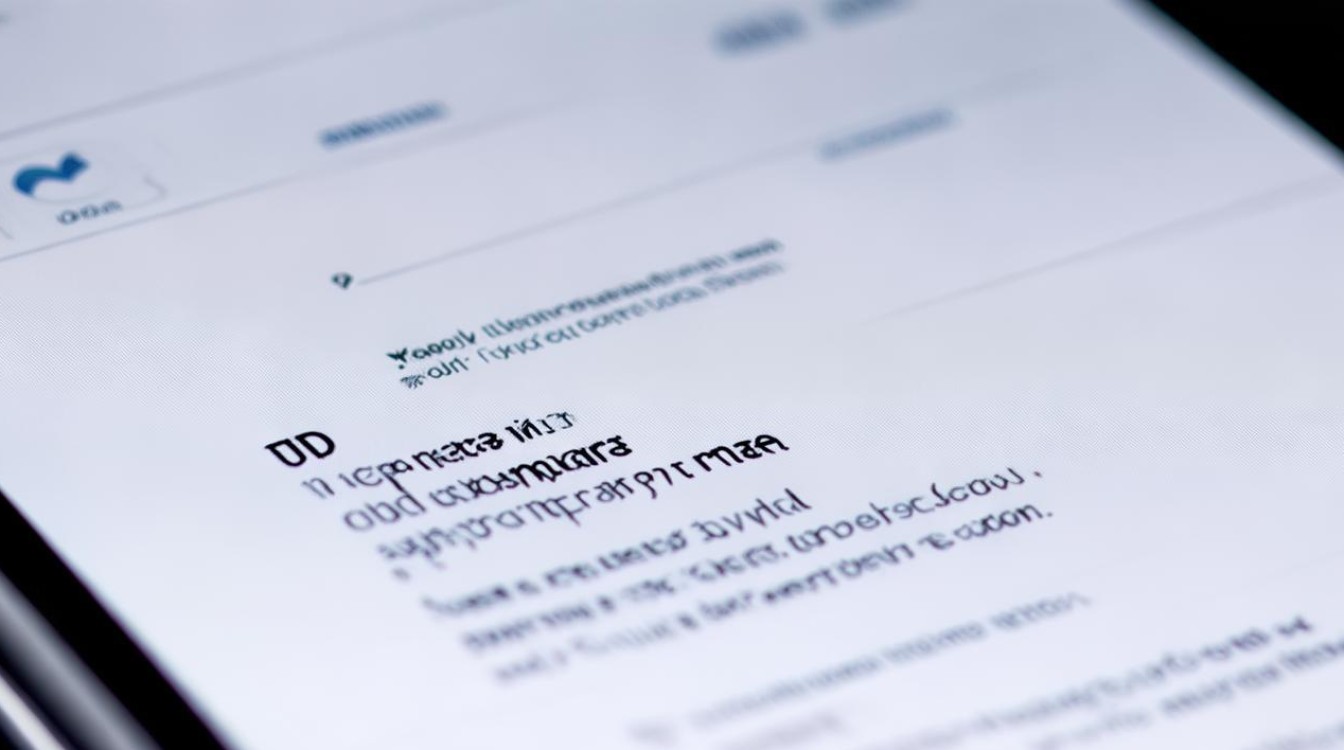
添加新设备(如iPhone、Apple Watch)或移除旧设备时,需通过Apple ID管理授权。
-
系统升级或功能调整
苹果推送系统更新(如iOS版本升级)后,可能要求用户重新确认账户设置。
更新Apple ID的具体步骤
方法1:通过设备设置更新
- 打开设置:在iPhone/iPad/Mac的桌面上点击【设置】图标。
- 进入Apple ID页面:
- iOS/iPadOS:点击顶部的【Apple ID】头像,选择【姓名、电话号码、电子邮件】或【密码与安全性】。
- macOS:选择【系统设置】→【Apple ID】→【账户详情】。
- 选择更新内容:
- 修改密码:点击【更改密码】→ 输入当前密码 → 设置新密码 → 验证新密码。
- 更新个人信息:在【姓名、电话号码、电子邮件】中编辑信息 → 点击【完成】。
- 管理设备:进入【设备】→ 查看已登录的设备列表 → 移除不需要的设备。
- 验证身份:根据提示输入Apple ID密码或接收双重认证(如短信/邮件验证码)。
方法2:通过网页端更新
- 访问Apple ID账户页面:在浏览器中打开https://appleid.apple.com,点击【登录】。
- 登录账户:输入Apple ID和密码,完成双重认证(如有启用)。
- 更新信息:
- 安全栏目:修改密码、设置救援邮箱、管理安全问题。
- 个人信息:编辑姓名、联系方式、账单地址等。
- 设备管理:查看已信任的设备,移除不再使用的设备。
- 保存更改:点击【保存】或【完成】,确保所有修改生效。
常见问题与解决方案
| 问题 | 解决方案 |
|---|---|
| 忘记Apple ID密码 | 访问https://iforgot.apple.com,通过邮箱/手机号重置密码。 |
| 无法通过双重认证 | 检查受信任的电话号码或设备是否可用,确保网络正常,尝试重新发送验证码。 |
| 设备显示“未激活” | 登录iCloud网页版,使用Apple ID重新激活设备。 |
| 更新后仍收到提示 | 重启设备,确保所有设备退出并重新登录Apple ID,或联系苹果支持。 |
注意事项
- 网络环境:更新过程中需保持网络稳定,避免中断导致验证失败。
- 双重认证(2FA):若启用了双重认证,需确保受信任的设备(如手机、平板)可接收验证码。
- 备份重要数据:在修改账户信息前,建议备份设备数据(如iCloud备份),防止意外丢失。
- 警惕钓鱼网站:仅通过官方渠道(如设置应用或https://appleid.apple.com)更新信息,避免泄露账户安全。
FAQs(常见问题解答)
Q1:为什么更新Apple ID后,其他设备仍然显示旧信息?
A1:可能是设备未同步最新设置,解决方法:

- 退出所有设备的Apple ID,重新登录;
- 检查iCloud设置中的【账户详情】是否更新;
- 重启设备并开启网络连接。
Q2:如何判断Apple ID是否存在安全隐患?
A2:以下迹象表明账户可能被盗用:
- 收到陌生设备的登录提醒邮件;
- 无法正常使用双重认证;
- 设备列表中出现未知设备。
建议立即修改密码,启用双重认证,并在[https://appleid.apple.com](https://appleid.apple.
版权声明:本文由环云手机汇 - 聚焦全球新机与行业动态!发布,如需转载请注明出处。






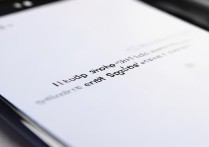





 冀ICP备2021017634号-5
冀ICP备2021017634号-5
 冀公网安备13062802000102号
冀公网安备13062802000102号